YouTube故障排查:了解YouTube問題類型和解決方案
每位熱愛使用 YouTube 的使用者都曾遇到過這種情況以下狀況:「YouTube 出了問題」。無論是緩衝問題、播放錯誤還是突然崩潰,YouTube故障都會影響我們的觀影體驗。了解這些故障背後的根本原因對於有效的疑難排解至關重要。在本指南中,我們將深入探討困擾 YouTube使用者的常見問題,探索它們出現的原因,並提供實用的解決方案來修復它們。從連接問題到軟體錯誤,掌握處理 YouTube 小故障的知識將確保更流暢的觀看體驗和無壓力的瀏覽體驗。
一、常見的 YouTube 錯誤及其原因
各種 YouTube 錯誤可能會干擾觀看,包括無處不在的「出了問題」和「沒有連接」消息。「出了問題」通常表示服務器問題或平台功能的暫時性故障,而「沒有連接」則表明存在網路連接問題。這兩個錯誤都可能是由於過載的服務器、過時的瀏覽器或網路問題引起的。了解「為什麼 YouTube 說沒有連接」對於有效解決問題至關重要。
以下是 YouTube 錯誤的可能原因:
- 網路問題:網路連接弱或不穩定可能導致「出了問題」或「沒有連接」錯誤。
- 瀏覽器問題:過時的瀏覽器或不兼容的瀏覽器設置可能導致播放問題。
- 過時的 YouTube 應用程式:使用過時版本的 YouTube 應用程式可能在影片播放或瀏覽時觸發錯誤。
及時解決 YouTube 錯誤是確保觀看體驗不中斷的重要步驟。延遲疑難排解可能導致挫折和長時間的停機時間。及時解決問題可以恢復對內容的進入權,並防止對依賴 YouTube 功能的娛樂、教育或業務活動造成潛在的干擾。
二、疑難排解 YouTube 錯誤
1.檢查網路連接和影片來源
當遇到「你的瀏覽器無法播放此影片」的令人沮喪的消息時,驗證你的網路連接和影片來源的可進入性至關重要。請按照以下步驟進行有效的疑難排解:
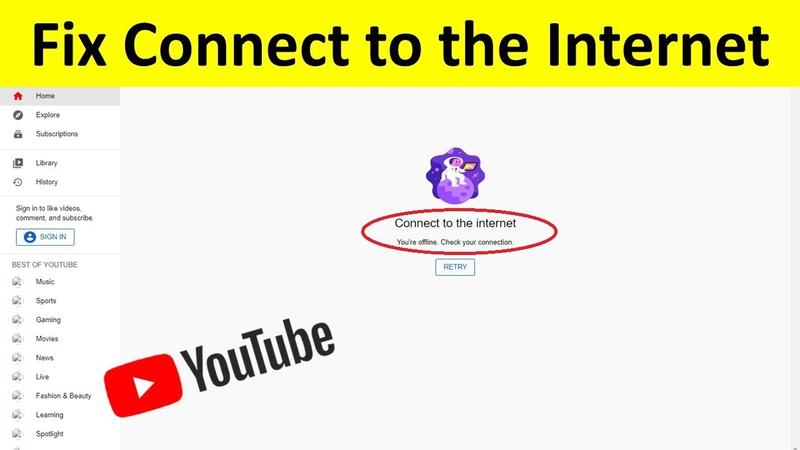
步驟
步驟 1. 檢查 Wi-Fi 或以太網連接。
步驟 2. 重新啟動你的路由器或調製解調器。
步驟 3. 禁用 VPN 或代理設置。
步驟 4. 如果問題持續存在,請更新路由器固件或聯繫你的網路服務提供商(ISP)。
2. 清除瀏覽器緩存和 Cookie
清除瀏覽器緩存和 Cookie 對於解決各種瀏覽問題至關重要,包括 YouTube 的連接問題。緩存和 Cookie 存儲臨時數據,清除它們可以增強瀏覽器性能並解決連接問題。以下是清除瀏覽器緩存和 Cookie 的步驟,特別針對 YouTube 重試連接問題。
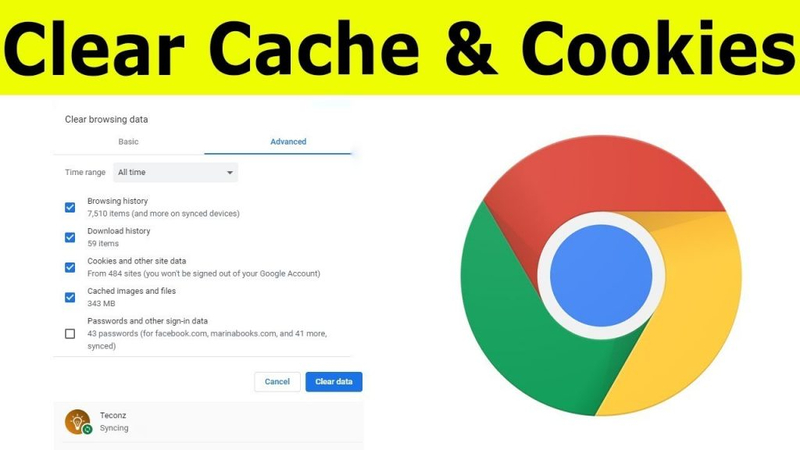
步驟
步驟 1. 打開你的網路瀏覽器。進入瀏覽器的設置主畫面。
步驟 2. 找到「清除瀏覽數據」或類似的選項。
步驟 3. 選擇「緩存」和「Cookie」的核取方塊。
步驟 4. 選擇適當的時間範圍(例如「所有時間」)。
步驟 5. 點擊「清除數據」或類似的按鈕。
步驟 6. 完成後,關閉並重新打開你的瀏覽器。
步驟 7. 重試連接到 YouTube。
3. 禁用可能干擾 YouTube 的瀏覽器擴展或插件
瀏覽器擴展和插件有時可能會干擾 YouTube 的播放,導致影片無法加載或播放錯誤。禁用這些擴展或插件可以幫助解決此類問題,提高 YouTube 的性能。以下是禁用可能導致「為什麼我的 YouTube 一直顯示出了問題」的瀏覽器擴展或插件的五個簡單步驟。
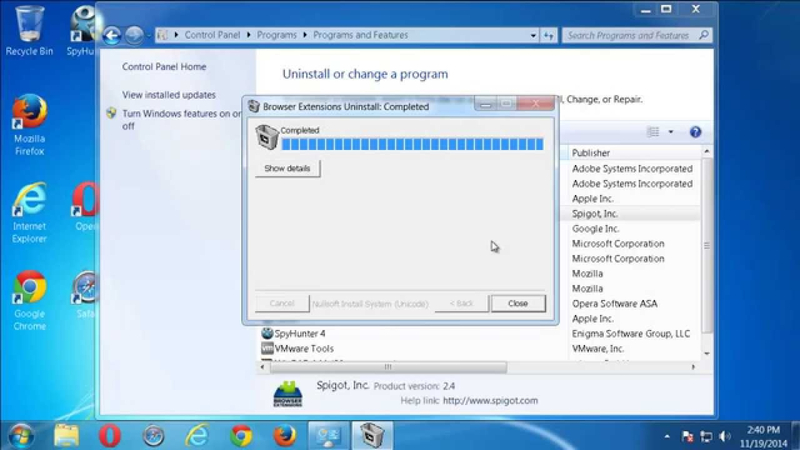
步驟
步驟 1. 打開你的網路瀏覽器。
步驟 2. 進入瀏覽器的擴展或插件管理主畫面。
步驟 3. 禁用或停用與廣告攔截器、下載管理器或影片下載器相關的擴展或插件。
步驟 4. 刷新 YouTube 頁面,查看問題是否仍然存在。
步驟 5. 如果問題仍然存在,請重複此過程直到問題解決。
4. 更新瀏覽器或 YouTube 應用程式至最新版本
保持你的網路瀏覽器或 YouTube 應用程式最新是確保最佳性能和兼容性的關鍵。更新通常包括錯誤修復、安全補丁和增強功能,可解決 YouTube 播放中的問題。確保你有最新版本可以幫助解決連接問題並改善整體使用者體驗。以下是將瀏覽器或 YouTube 應用程式更新至最新版本的四個簡單步驟。
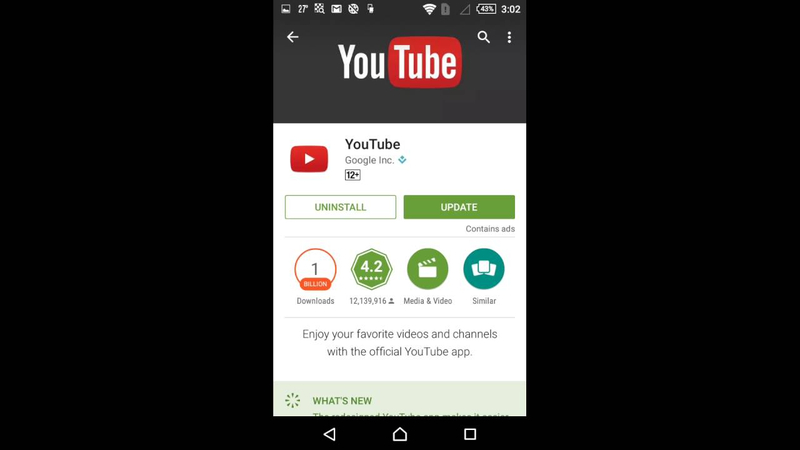
步驟
步驟 1. 對於瀏覽器,進入瀏覽器的設置或幫助主畫面。
步驟 2. 尋找「關於 [瀏覽器名稱]」選項並選擇它。
步驟 3. 跟隨提示檢查更新並安裝任何可用的更新。
步驟 4. 對於 YouTube 應用程式,轉到你設備的應用商店。
步驟 5. 搜索 YouTube 應用程式並檢查是否有任何可用的更新。
步驟 6. 如果有更新可用,選擇「更新」選項以安裝它們。
三、解決「出現問題」錯誤的解決方案
要解決 YouTube 上的「出現問題」錯誤,可以嘗試以下幾種解決方案:
1. 刷新 YouTube 頁面或重新啟動應用程式:
- 通過按下鍵盤上的 Ctrl + R(Windows)或 Command + R(Mac)來刷新 YouTube 頁面。
- 對於 YouTube 應用程式,完全關閉應用程式,然後重新打開它,以查看錯誤是否仍然存在。
2. 清除瀏覽器緩存和 Cookie:
- 在瀏覽器中,前往設置並找到清除瀏覽數據的選項。
- 選擇「緩存」和「Cookie」,並選擇適當的時間範圍。
- 對於 YouTube 應用程式,通過應用程式設置清除緩存和數據。
3. 禁用廣告攔截器或 VPN 服務:
- 暫時禁用可能干擾 YouTube 功能的廣告攔截器擴展或 VPN 服務。
- 廣告攔截器和 VPN 有時會與 YouTube 的服務發生衝突,從而導致錯誤。
4. 嘗試隱身或私密瀏覽模式:
- 在你的瀏覽器中打開隱身或私密瀏覽窗口。
- 在此模式下進入 YouTube,以查看錯誤是否仍然存在。
- 隱身模式禁用擴展,這有助於確定是否某個擴展導致了錯誤。
通過按照這些步驟,你可以解決 YouTube 上的「重試連接」錯誤並進行故障排除。如果問題仍然存在,可能需要進一步進行故障排除或聯繫 YouTube 支援。
四、同場加映:最佳影片檔案修復軟體推薦
HitPaw VikPea(原:HitPaw Video Enhancer)是一個動態解決方案,旨在提升你的影片觀賞體驗,尤其是在面對令人沮喪的錯誤,如「YouTube 說沒有網路連接」時。這個多功能工具讓使用者能夠輕鬆提升影片質量,確保即使在網路連接不穩定的情況下,也能播放清晰的影片。憑藉其直觀的介面和強大的功能,HitPaw VikPea 是那些希望克服技術障礙、在 YouTube 等平台上享受不間斷流媒體的可靠盟友。
特點
- 輕鬆升級影片至 8K 解析度。
- 輕鬆修復損壞的影片檔案。
- 採用成熟的人工智能技術進行高級增強。
- 提供簡單清晰的介面,方便直觀的編輯。
- 在儲存之前,可以無水印地預覽編輯,確保流暢的工作流程。
步驟 1. 前往 HitPaw VikPea 的官方網頁,或者點擊下面的下載按鈕下載真正的 HitPaw VikPea的軟體方案。
步驟 2. 在主介面上找到「影片修復」模塊。在這裡,你將看到一些損壞的影片情景,比如修復影片聲音、修復影片銀幕損失、影片校正等。找到最適合你的修復方式,或者簡單地點擊底部的「智能檢測和修復」按鈕。
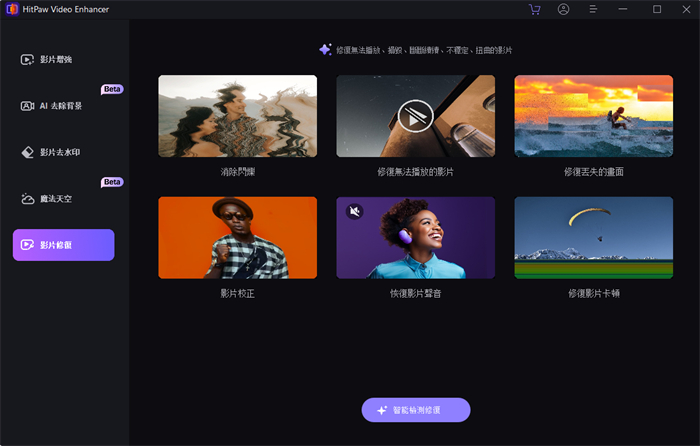
步驟 3. 點擊瀏覽文件夾,或者將影片文件拖放到框架中以修復損壞的影片。影片修復功能還支持批處理。選擇你想修復的所有影片後,點擊右下角的「開始修復」按鈕。
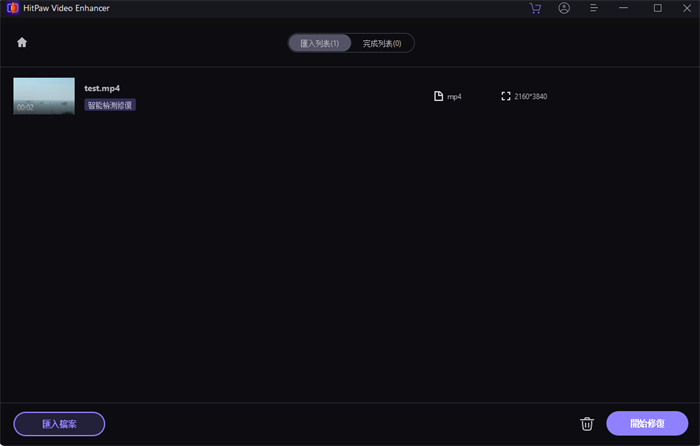
步驟 4. 當影片文件成功修復後,在顯示「修復完成」的完整列表中找到它們。然後點擊右邊的「導出」按鈕或右下角的「全部匯出」按鈕。
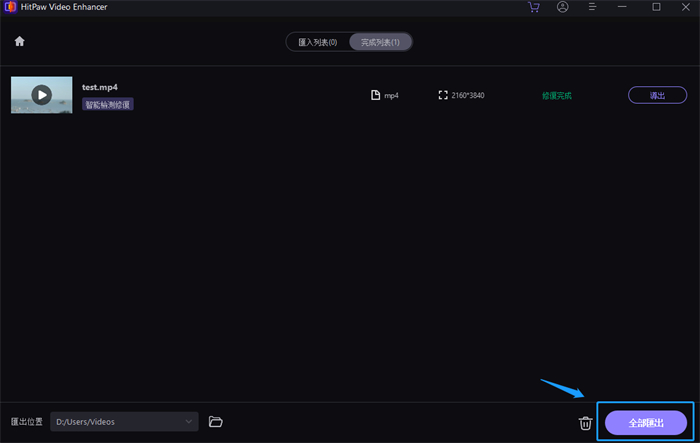
遵循以上步驟,你可以解決「為什麼我的 YouTube 一直說沒有連接」的問題。
五、YouTube 重試連接的常見問題
問題1. 為什麼我的 YouTube 一直斷線?
答案1. 你的 YouTube 可能一直顯示「沒有連接」,原因有很多。可能是由於你的網路連接問題,例如信號弱或網路擁塞。此外,這可能是由於你設備的 Wi-Fi 設置或 YouTube 應用程式出現問題。確保穩定的網路連接並更新你的應用程式可以幫助解決此問題。
問題2. 我如何清除 YouTube 的緩存?
答案2.
1. 打開你設備上的 YouTube 應用程式。
2. 轉到設置主畫面,通常表示為三個垂直點。
3. 滾動並選擇「隱私」或「隱私與安全性」。
4. 點擊「清除緩存」或「清除觀看歷史記錄」。
5. 當提示時確認操作。
6. 或者,你可以通過設備的設置通過轉到「應用」或「應用程式」,找到 YouTube,然後選擇「清除緩存」來清除緩存。6. 或者,你可以通過設備的設置通過轉到「應用」或「應用程式」,找到
YouTube,然後選擇「清除緩存」來清除緩存。
問題3. 清除數據或清除緩存哪個更好?
答案3. 通常清除緩存更好,因為它會刪除應用程式存儲的臨時文件,這可以改善性能而不影響個人數據。另一方面,清除數據將應用程式重置為原始狀態,刪除所有設置、首選項和登錄資訊。只有在需要解決特定問題或願意從頭開始設置應用程式時才清除數據。
想要了解更多影片檔案、畫面修復的資訊嗎?請觀看以下影片了解更多吧!
結論
在 YouTube 故障的動盪世界中,進行故障排除變得至關重要。從播放錯誤到連播問題,了解根本原因是解決問題的一半。通過《當YouTube出問題:故障排除和解決方案》提供的見解,使用者可以自信地應對這些挑戰。在遇到「YouTube說有問題」的情況下,HitPaw VikPea成為一個強大的工具,承諾通過提高影片質量和減輕技術卡頓,提升觀看體驗。









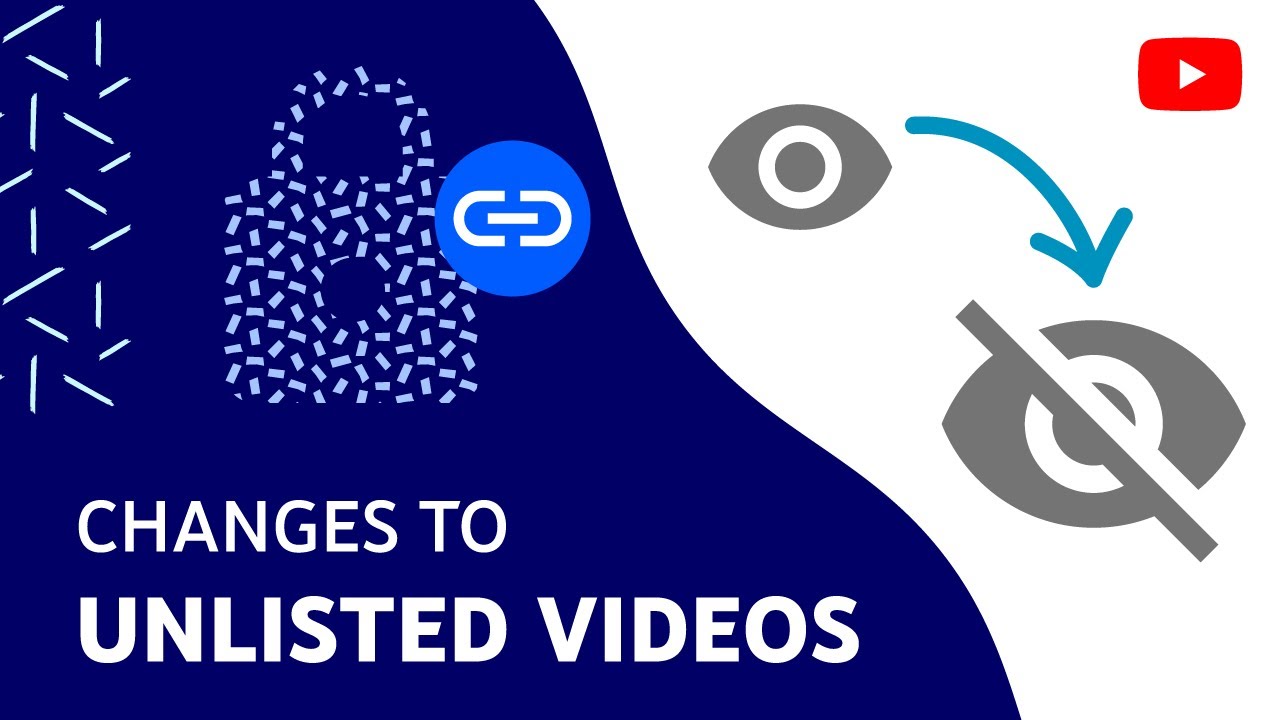
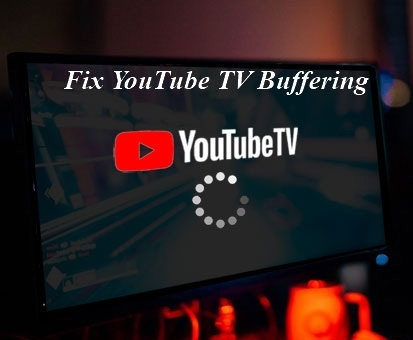

分享文章至:
選擇產品評分:
Joshua
HitPaw 特邀主編
熱衷於分享3C及各類軟體資訊,希望能夠透過撰寫文章,幫助大家瞭解更多影像處理的技巧和相關的AI資訊。
檢視所有文章留言
為HitPaw留下您的寶貴意見/點評